MFC-J220
Veelgestelde vragen en probleemoplossing |
"Offline" wordt weergegeven in de Status Monitor.
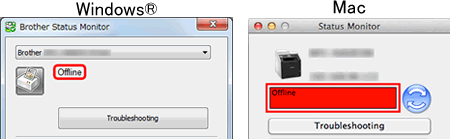
Controleer of u kunt afdrukken vanaf de computer.
> Klik hier als u niet kunt afdrukken,
> Klik hier als u wel kunt afdrukken.
Als u niet kunt afdrukken vanaf uw computer...
Als u niet kunt afdrukken, raadpleeg dan de oplossing die op uw situatie van toepassing is.
Als u wel kunt afdrukken vanaf uw computer...
Controleer de oplossing die voor u van toepassing is.
(Windows)
(Mac)
(Windows)
STAP A: Controleer of Status Monitor het juiste Brother-apparaat weergeeft of controleert.
Status Monitor kan de juiste gegevens niet weergeven als de juiste driver niet is geconfigureerd bij 'Apparaat naar Monitor' of 'Apparaat naar Display' in Status Monitor. Zoek de juiste printerdriver en controleer de apparaatinstellingen in Status Monitor. U doet dit als volgt.
Stap I: Zoek de juiste printerdriver.
Als u de USB-poort van uw computer hebt aangesloten op de Brother-apparaat of als u de printer meerdere keren hebt geïnstalleerd, zijn mogelijk meerdere pictogrammen gemaakt. In deze situatie werken anderen mogelijk niet. Om documenten af te drukken, selecteert u de printerdriver die werkt.
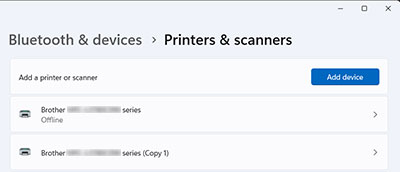
- Schakel het Brother-apparaat in. Als er andere apparaten zijn aangesloten, schakelt u alleen het Brother-apparaat in die u wilt gebruiken
- Selecteer uw Brother-apparaat.
-
Controleer de status van het Brother-apparaat.
Als de status inactief is, betekent dit dat het printerdriver correct werkt. Selecteer deze printerdriver bij het afdrukken.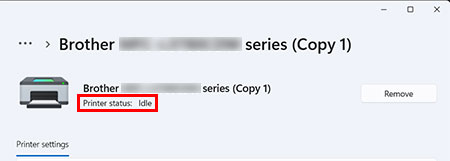
- Als u de printerdrivers hebt gecontroleerd die werken, ga naar Stap II.
(Windows 7, Windows 8, en Windows 10)
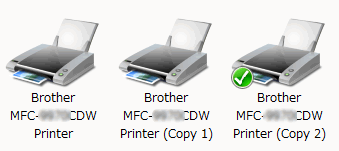
Plaats de cursor een tijdje op het printerpictogram, de status van de printerdriver wordt zichtbaar.
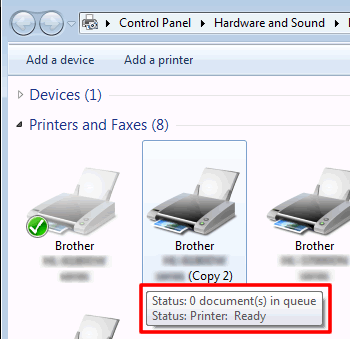
Als de status Gereed is, betekent dit dat de printerdriver werkt. Selecteer dit printerstuurprogramma bij het afdrukken van documenten.
Als u altijd vanuit deze printer wilt afdrukken, klikt u met de rechtermuisknop op het pictogram van het apparaat en selecteert u standaardprinter. En dan ziet u het vinkje op het apparaat. Wanneer u de volgende keer afdrukt, wordt dit stuurprogramma automatisch geselecteerd.
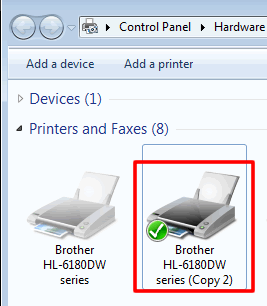
Stap II: Controleer de instelling 'Apparaat naar Monitor'.
-
Klik met de rechtermuisknop op Status Monitor in het taakvak en klik vervolgens op Apparaat naar Monitor.
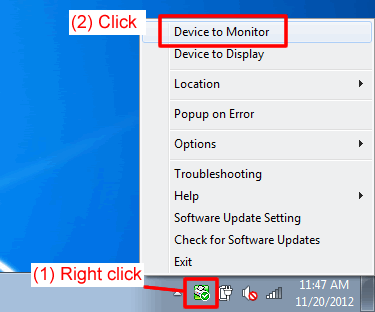
-
De geïnstalleerde drivers van het Brother-apparaat worden weergegeven. Als u meer Brother-apparaten hebt geïnstalleerd of als u de driver meerdere keren hebt geïnstalleerd, staan er meerdere drivers in de lijst..
Schakel de drivers die u gebruikt in en schakel de wel gevonden maar niet gebruikte drivers uit in stap A-I.
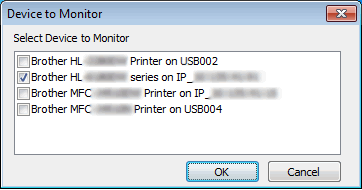
- Klik op OK. You will get immediate notification of errors such as paper empty, paper jam or ink empty.
Als u in stap 2 maar één driver hebt ingeschakeld, ga naar stap B.
Als u in stap 2 meerdere drivers hebt ingeschakeld (om meerdere Brother-apparaten te laten monitoren), kunt u zelf bepalen van welk apparaat de status te zien is op het moment dat er geen foutmeldingen zijn. Ga naar stap III.
Stap III: Controleer de instelling 'Apparaat naar Display'.
-
Klik met de rechtermuisknop op Status Monitor in het taakvak en klik vervolgens op Apparaat naar Display.
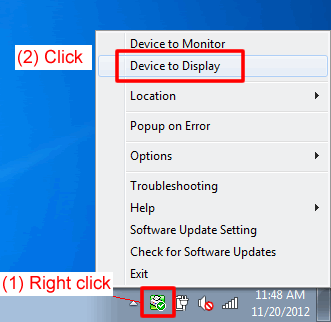
-
Kies de driver van het apparaat waarvan u de status wilt weergeven (zoals Gereed of Offline) wanneer er geen foutmeldingen zijn.
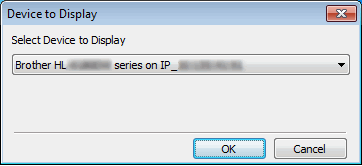
- Klik op OK. Zorg ervoor dat het apparaat dat u in stap 2 hebt geselecteerd is ingeschakeld en ga vervolgens naar stap B.
Stap B: Controleer de status die in Status Monitor wordt weergegeven.
Controleer de status die in Status Monitor wordt weergegeven.
Als nog steeds 'Offline' wordt weergegeven, moet u Status Monitor opnieuw starten. Daarna controleert u de status opnieuw, ga naar stap C.
Stap C: Installeer Status Monitor opnieuw.
Mogelijk zijn er problemen met het programma Status Monitor zelf.
Download het Volledig driver- en softwarepakket (Status Monitor maakt hier deel van uit) uit het gedeelte Downloads en installeer de software opnieuw.
(Mac)
Het aplicatieprogramma Status Monitor kan dit probleem hebben.
Download het Volledige driver- en softwarepakket (Status Monitor maakt hier deel van uit) uit het gedeelte Downloads en installeer de software opnieuw.
Indien het Volledige driver- en software niet beschikbaar is voor uw model, selecteer Printer Driver of CUPS Printer Driver, deze bevat de Status Monitor.
